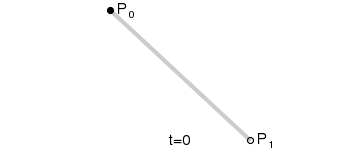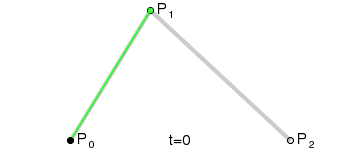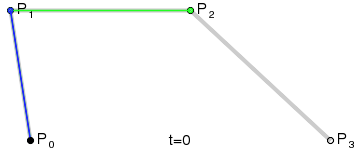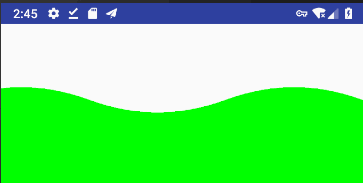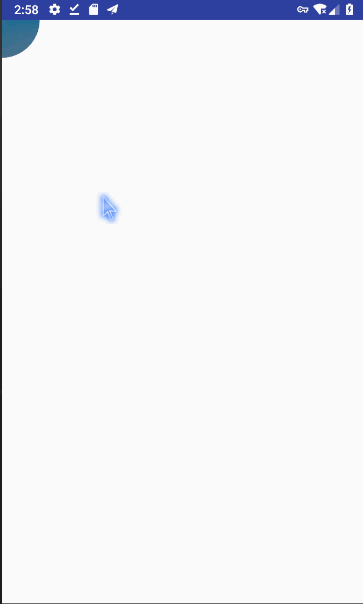贝塞尔曲线可以将Path中的moveTo、LineTo等连接的生硬路径变得平滑,也能实现很多好看的效果。
一阶贝塞曲线
$B(t)=P_0(1-t)+tP_1,t\in[0,1]$
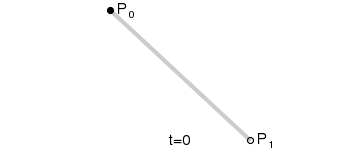
二阶贝塞尔曲线
$B(t)=P_0(1-t)^2+2t(1-t)P_1+ t^2P_2,t\in[0,1]$
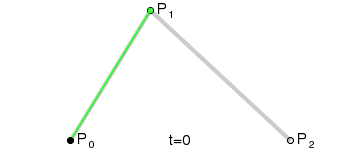
三阶贝塞尔曲线
$B(t)=P_0(1-t)^3+3P_1t(1-t)^2+ 3P_2t^2(1-t)+P_3t^3,t\in[0,1]$
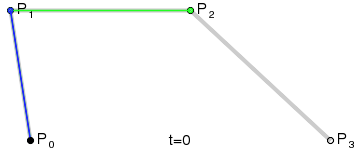
贝塞尔曲线的应用
手势追踪,改变moveTo、LineTo生硬路径现象
传统手势划线,重写onTouchEvent方法,在ACTION_MOVE事件中划线就好
1
2
3
4
5
6
7
8
9
10
11
12
13
14
15
| @Override
public boolean onTouchEvent(MotionEvent event) {
switch (event.getAction()) {
case MotionEvent.ACTION_DOWN:
path.moveTo(event.getX(),event.getY());
break;
case MotionEvent.ACTION_MOVE:
path.lineTo(event.getX(),event.getY());
postInvalidate();
break;
case MotionEvent.ACTION_UP:
break;
}
return true;
}
|
这样的话,画出来的线条在转弯处比较生硬,我们可以使用贝塞尔曲线来优化一下
1
2
3
4
5
6
7
8
9
10
11
12
13
14
15
16
17
18
19
20
21
| @Override
public boolean onTouchEvent(MotionEvent event) {
switch (event.getAction()) {
case MotionEvent.ACTION_DOWN:
path.moveTo(event.getX(), event.getY());
preX = event.getX();
preY = event.getY();
return true;
case MotionEvent.ACTION_MOVE:
float endX = (preX + event.getX()) / 2;
float endY = (preY + event.getY()) / 2;
path.quadTo(preX,preY,endX,endY);
preX = event.getX();
preY = event.getY();
postInvalidate();
break;
default:
break;
}
return super.onTouchEvent(event);
}
|
波浪效果
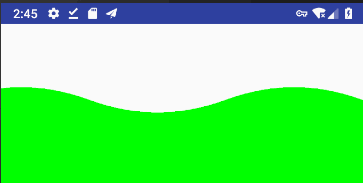
1
2
3
4
5
6
7
8
9
10
11
12
13
14
15
16
17
18
19
20
21
22
23
24
25
26
27
28
29
30
31
32
33
34
35
36
37
38
39
40
41
42
43
44
45
46
47
48
49
50
51
52
53
54
55
56
57
58
59
60
61
62
63
64
|
public class WaveAnimationView extends View {
private Paint paint;
private Path path;
private int itemWaveLength = 1080;
private int dx;
public WaveAnimationView(Context context) {
super(context);
init();
}
public WaveAnimationView(Context context, @Nullable AttributeSet attrs) {
super(context, attrs);
init();
}
public WaveAnimationView(Context context, @Nullable AttributeSet attrs, int defStyleAttr) {
super(context, attrs, defStyleAttr);
init();
}
private void init(){
path = new Path();
paint = new Paint();
paint.setColor(Color.GREEN);
paint.setStyle(Paint.Style.FILL);
startAnim();
}
@Override
protected void onDraw(Canvas canvas) {
super.onDraw(canvas);
path.reset();
int originY = 300;
int halfWaveLen = itemWaveLength/2;
path.moveTo(-itemWaveLength+dx,originY);
for(int i = -itemWaveLength;i<getWidth()+itemWaveLength;i+=itemWaveLength){
path.rQuadTo(halfWaveLen/2,-100,halfWaveLen,0);
path.rQuadTo(halfWaveLen/2,100,halfWaveLen,0);
}
path.lineTo(getWidth(),getHeight());
path.lineTo(0,getHeight());
path.close();
canvas.drawPath(path,paint);
}
private void startAnim(){
ValueAnimator animator = ValueAnimator.ofInt(0,itemWaveLength);
animator.setDuration(2000);
animator.setRepeatCount(ValueAnimator.INFINITE);
animator.setInterpolator(new LinearInterpolator());
animator.addUpdateListener(new ValueAnimator.AnimatorUpdateListener() {
@Override
public void onAnimationUpdate(ValueAnimator animation) {
dx = (int) animation.getAnimatedValue();
postInvalidate();
}
});
animator.start();
}
}
|
先放代码,再一点点解释。
首先init里面初始化需要用到的变量。然后在onDraw方法中,整个横向上画满波浪
1
2
3
4
5
6
7
8
| path.reset();
int originY = 300;
int halfWaveLen = itemWaveLength/2;
path.moveTo(-itemWaveLength+dx,originY);
for(int i = -itemWaveLength;i<getWidth()+itemWaveLength;i+=itemWaveLength){
path.rQuadTo(halfWaveLen/2,-100,halfWaveLen,0);
path.rQuadTo(halfWaveLen/2,100,halfWaveLen,0);
}
|
然后将波浪底部填满
1
2
3
4
| path.lineTo(getWidth(),getHeight());
path.lineTo(0,getHeight());
path.close();
canvas.drawPath(path,paint);
|
之后将画面移动起来就好了
1
2
3
4
5
6
7
8
9
10
11
12
13
14
| private void startAnim(){
ValueAnimator animator = ValueAnimator.ofInt(0,itemWaveLength);
animator.setDuration(2000);
animator.setRepeatCount(ValueAnimator.INFINITE);
animator.setInterpolator(new LinearInterpolator());
animator.addUpdateListener(new ValueAnimator.AnimatorUpdateListener() {
@Override
public void onAnimationUpdate(ValueAnimator animation) {
dx = (int) animation.getAnimatedValue();
postInvalidate();
}
});
animator.start();
}
|
望远镜效果(点击哪里则哪里出现图像)
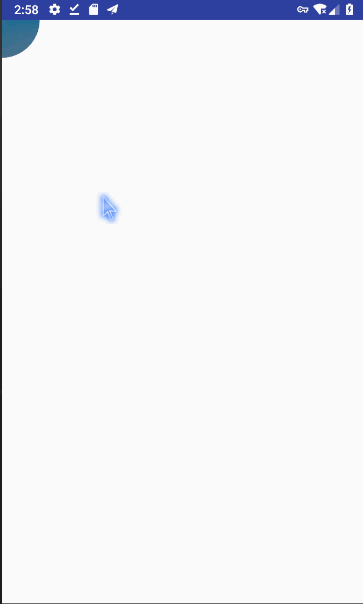
先上代码
1
2
3
4
5
6
7
8
9
10
11
12
13
14
15
16
17
18
19
20
21
22
23
24
25
26
27
28
29
30
31
32
33
34
35
36
37
38
39
40
41
42
43
44
45
46
47
48
49
50
51
52
53
54
55
56
57
58
59
60
61
|
public class ShadowLayerView extends View {
private Paint paint;
private Bitmap bitmap;
private int preX;
private int preY;
public ShadowLayerView(Context context) {
super(context);
init();
}
public ShadowLayerView(Context context, @Nullable AttributeSet attrs) {
super(context, attrs);
init();
}
public ShadowLayerView(Context context, @Nullable AttributeSet attrs, int defStyleAttr) {
super(context, attrs, defStyleAttr);
init();
}
private void init() {
paint = new Paint();
bitmap = BitmapFactory.decodeResource(getResources(), R.drawable.test);
setLayerType(LAYER_TYPE_SOFTWARE, null);
paint.setColor(Color.BLACK);
paint.setTextSize(125);
paint.setShader(new BitmapShader(bitmap, Shader.TileMode.REPEAT, Shader.TileMode.MIRROR));
}
@Override
protected void onDraw(Canvas canvas) {
super.onDraw(canvas);
paint.clearShadowLayer();
if (preY != -1 && preX != -1) {
canvas.drawCircle(preX, preY, 150, paint);
}
}
@Override
public boolean onTouchEvent(MotionEvent event) {
switch (event.getAction()) {
case MotionEvent.ACTION_DOWN:
preX = (int) event.getX();
preY = (int) event.getY();
break;
case MotionEvent.ACTION_MOVE:
preX = (int) event.getX();
preY = (int) event.getY();
break;
case MotionEvent.ACTION_UP:
preX = -1;
preY=-1;
break;
}
postInvalidate();
return true;
}
}
|
init中初始化需要的变量及图片资源,paint.setShader是为了让图片铺满整个屏幕(可以省略)。
在onTouchEvent中保存了当前点击以及移动时的坐标,在结束点击的时候将坐标点重置为-1。
在onDraw方法中,当坐标不是(-1,-1)时,则以点击的坐标为圆心,画一个圆圈,把圆圈部分显示出来。
当然,刮奖效果也可以用这种方式实现,只需要保存一下移动的坐标(结合上面的手势追踪),把路径画出来就好了。
以上